小白U盘重装win10系统教程
时间:2020-10-17 16:58:02
Windows10系统是微软最后的一个独立版本的Windows系统,以后的更新将在win10上更新完善系统,越来越多的用户重装升级win10系统,小白一键U盘装系统可以帮助你使用U盘装win10系统 ,小白在这里就给大家介绍U盘装win10系统的方法,希望对你有帮助。
U盘重装Windows10系统需要准备的工具:
1.U盘一个,大于4G
2.小白一键重装系统软件
具体步骤:
一、制作U盘启动盘并下载系统镜像
1.把U盘插到电脑USB接口,运行小白一键重装系统软件,切换到U盘启动——点击U盘模式。
2.勾选你的U盘点击一键制作启动U盘,选择UEFI/BIOS双启动
3.PE选择高级版,版本的说明大家可以点击查看说明。
4.大家看情况选择格式化丢失数据还是不丢失。
5.这个点击下载需要安装的系统镜像文件,我们是重装Win10系统,点击勾选Win10系统后点击下载系统且制作U盘。
6.开始下载PE镜像及选择的Win10系统安装镜像文件,耐心等待即可。
7.下载完成后开始制作U盘启动盘,不用我们手动操作,等待它自动完成后即可,如图制作完成。
二、重启电脑进入BIOS重装系统
1.重启电脑在开机时不停地按快捷键,在调出来的界面选择USB的选项,(有些没有写USB)就是你的U盘。进入到PE选择界面选02进入PE系统。一键U盘启动快捷键可以在U盘启动盘制作工具里面查询,或者在电脑开机时屏幕下方会出现短暂的按键提示,带boot对应的按键既是启动快捷键。
2.进入到PE系统桌面后会自动弹出PE装机工具,这里勾选需要装的Win10系统,目标分区选择你的系统盘(一般为C盘),之后点击安装系统。
3.进入系统的安装过程,这里不用操作,耐心等待完成后重启电脑即可进入下一步的安装。
4.上面的步骤完成后重启电脑,进入最后的系统与驱动安装过程,这个步骤不用我们操作,只需要耐心等待系统部署完成后进入到系统桌面即可。
win10系统安装好后如果你发现你的系统没有激活或者在重装过程中需要一些帮助都可以通过关注我们官方的微信公众号获取帮助,还有很多的常用软件分享。

U盘复制某个大文件提示文件系统不支持4G是为什么?很多U盘出厂时的默认文件系统是FAT32格式,当我们复制一个超过4G的文件时,系统就会提示文件系统只支持单文件4G以下,解决该问题也简单,我们只要将U盘FAT32文件系统转换成NTFS文件系统即可。 U盘文件系统不支持4G的解
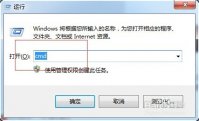
不知道怎么了,最近有很多朋友都来找小编要 U盘分区 方法,其实关于这个问题小编从很久以前就开始研究啦,所以说解决起来还是蛮简单的。既然大家都想要方法,那么小编下面就将U盘

我们使用u盘安装系统的时候,就必须要有u盘启动盘。相信网友们都会问小编 怎么做系统u盘 ?其实制作u盘启动盘还是比较简单,大家都是可以学会的。下面小编教大家怎么做系统u盘吧,相

试问 台式机不能从U盘 启动如何解决呢?不少的朋友都遇到过台式机不能从u盘启动的情况,那么面对台式机不能从U盘,我们要怎么应对,怎么去解决台式机不能从u盘启动的问题呢?下面就让
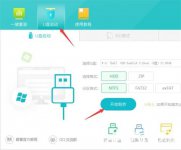
重装系统能够很好的解决系统里面会出现的问题,特别是电脑崩溃、蓝屏、黑屏等等,都可以一劳永逸的解决,通过u盘进行重装操作会更加的简单方便,用u盘怎么重装系统win10?首先我们需

给电脑安装系统有多种方法,比如光盘安装、U盘或移动硬盘安装,硬盘安装器安装等,可能你看到装机人员给你的笔记本或台式机安装系统都是用u盘给你装的系统,早几年前,都是用光盘